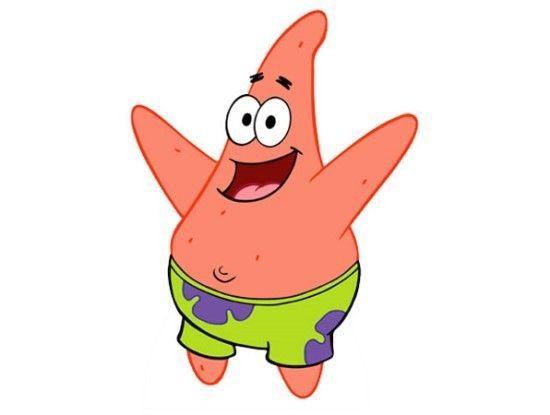모바일 운전면허증 내 핸드폰에 발급하는 방법
안녕하세요 인소루퐁입니다.
오늘 소개해 드릴내용은 내 스마트폰에 모바일 운전면허증을 발급하는 방법에 대해서
다뤄볼까 합니다.
어떠한 방법으로 하는지 알아보도록 하겠습니다.
보통 지갑을 들고 다니시는 분들이라면 운전면허증을 기본적으로 소지하고있지만
보통은 스마트폰에 카드정보도 있고 하다보니까
지갑이 귀찮아서 그냥 스마트폰만 들고 다니는 분들이 있는걸로 알고 있습니다.
오늘의 주제는 KT PASS를 통해서 운전면허증을 모바일로도 볼수있는 방법에 대한 포스팅이 되겠습니다.
일단 스마트폰으로 운전면허증을 발급 받으려 한다면
기본적으로 3사 통신사를 통해 발급된 핸드폰이 있어야 합니다.
저는 일단 KT이기에 KT로 다운을 받도록 하겠습니다.
먼저 패스 회원가입이 되어 있어야 합니다.
패스 회원가입을 해줍니다.
기존에 패스가 등록되어 있으신분은 아마 그냥 로그인만 하면 됩니다.
맨날 패스패스 해서
정작 패스는 한번도 이용을 한적이 없는 저로서는
패스 회원가입을 이번기회를 통해서 드디어 하게 되어서
조금은 신기 하기도 했습니다.
패스를 이용하기 위해서
바이오 정보와 카메라 정보에 대한 권한을 줘야 합니다.
(접근권한)
저와같은경우엔 둘다 해주고 넘어갔습니다.
인증수단이 정상적으로 등록이되면 페이스 아이디를 등록해줍니다.
모든게 끝나면 이제 모바일 운전면허를 등록하도록 합니다.
맨 오른쪽에 운전면허라고 있습니다 그걸 클릭해 주도록 합니다.
그럼 촬영을 해야 합니다
본인의 운전면허증을 사진을 찍어서 등록해 주도록 합니다.
이러한 절차를 끝내면 본인의 모바일 운전면허증이 등록이 되게 됩니다.
저는 이렇게 등록을 했고
이게 뭐 자주 쓸일은 없겠지만
혹시 모를 상황에 따른 미리 만들어 놓은 정보같은 개념이라서
이 앱을 사용하지 않길 빌어야죠 ㅋㅋ
지갑을 잃었거나 하는 경우에 이걸 쓰게 될테니까 ㅠㅠ
지갑에 맨날 운전면허증을 가지고 다니니까 ㅠㅠ
캡쳐를 했는데 캡쳐 자체의 행위를 거절하기에
저렇게 빈 공백으로 나오더라구요
본인이 볼때에는 모든 정보가 보이니 그점 참고하시면 되겠습니다.
'모바일' 카테고리의 다른 글
| 아이폰 티비에 미러링 하는 방법 (0) | 2020.09.16 |
|---|---|
| 카카오톡 친구 목록에서 친구 삭제하는 방법 (0) | 2020.08.31 |
| 홈화면 삼성핸드폰에서 인터넷 사이트 바로가기 추가하는 방법 (0) | 2020.08.18 |
| 네이버 모바일 이전 버전으로 변경방법 (0) | 2020.08.07 |
| 아이폰 와이파이 속도 측정 (벤치비) (0) | 2020.08.06 |